Nurturing Young Minds with Joyful Learning
A Fun and Safe Environment for Your Little One
01
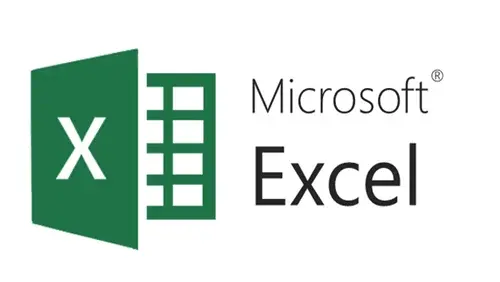
M.S. EXCEL
INTRODUCTION:
यह Micro Soft Corporation Limited U.S.A के द्वारा Launch किया गया M.S Office 2013 का दूसरा सहायक Application Program है। इस Application Program को खोलने के बाद हमारे Monitor Screen पर जब Excel का Window खुलता है, तो खुले हुए Excel के Page को हम Work Sheet के नाम से जानते हैं, एक नए Page में तीन Work Sheet Display होते हैं।
Excel के Work Sheet - Row, Column तथा Cell के मिलने से बनी होती है। एक Work Sheet में 1048576 Row तथा 16384 Column होते हैं। एक row में लगभग 16384 Cell Display होते हैं। Excel के अंदर हम किसी भी प्रकार के Mathematical Work बहुत ही आसानी पूर्वक कर सकते हैं।
इसके अतिरिक्त हम Data Entry भी कर सकते हैं। Excel का Extension Name “.XLS” होता है जिसका Full form Extra Large Sheet होता है। M.S Excel को खोलने के उपरांत निम्न Window Display होता है।
Excel के अंदर आनेवाले मुख्य word की परिभाषा एवं जानकारी निम्न प्रकार है :-
- Field
- Record
- Data
- File
- Folder
Field:
बनाए जा रहे Record के एक Cell में लिखे जा रहे किसी खास Information Area को Field कहते हैं।
As: - Name, Add, आदि Area को हम field कहते हैं।
Record:
बनाए जा रहे Field समूह को हम Record के नाम से जान सकते हैं।
अर्थात किसी खास व्यक्ति या कर्मचारी का एक Row में रखे उसके समस्त Information उस व्यक्ति का Record कहलाता है।
As: - राम का पूरा Record रखना।
उदाहरण: -
| Name | Add | Salary | Job | State |
|---|---|---|---|---|
| shivani | Bgh | 5000 | Teacher | Bihar |
| chanchal | Bth | 18000 | Army | Bihar |
Data:
बनाए जा रहे Record के समूह को हम Data कहते हैं। अर्थात एक से अधिक व्यक्तियों का जब एक Work Sheet में Record रखा जाता है, तो हम उस सभी Record को एक साथ data कहते हैं। जैसे – एक Sheet में राम, दिपक आदि व्यक्तियों का Record रखना Data कहलाता है।
File:
बनाए गए Data के समूह को हम File का रूप दे सकते हैं। क्योंकि एक File के अंदर हम अनेक Data Sheet बनाकर रख सकते हैं।
जैसे – एक File के अंदर 10 Sheet Data बनाकर Save करना।
Folder:
बनाये गए Files के समूह को हम Folder कहते हैं। अर्थात हम एक Folder में अनेक File को Save करके रख सकते हैं।
जैसे – किसी company का अनेक File बनाकर एक Folder के अंदर save करना।
First work of Excel:
| S.N. | Name of employee | Job | Salary | Area |
|---|---|---|---|---|
| 1. | S.N.P Singh | teacher | 5000 | Bagaha |
| 2. | MDP Pathak | clerk | 6000 | Ramnagar |
Cell Range की पहचान:
| A | B | C | D | |
|---|---|---|---|---|
| 1 | 500 | 200 | ||
| 2 | 600 | 300 | ||
| 3 | ||||
| 4 |
- A1 = 500
- B2 = 300
उपयुक्त Sheet में हम Cell Range को पहचानना है।
इसे पहचानने के लिए हमें पहले Column, Row तथा Cell को पहचानना होगा।
इसमें हम Vertical वाले को Column तथा Horizontal वाले को Row तथा दोनों के बीच वाले को Cell कहते हैं।
ऊपर वाले Sheet में जिस Cell में 500 लिखा हुआ है उस बॉक्स का नाम हम A1 कह सकते हैं क्योंकि 500, A वाले Column एवं 1Row पर लिखा हुआ है।
इसी तरह 600 वाले Cell का नाम हम A2 कह सकते हैं तथा 200 वाले Cell का नाम B1 एवं 300 वाले Cell का नाम B2 कह सकते हैं।
(1) जोड़ना, घटाना, गुणा, भाग करना:
| A | B | C | D | E | F |
|---|---|---|---|---|---|
| 1. | First | Second | Plus | Minus | Multi |
| 2. | 60 | 40 | =sum(A2+B2) | =sum(A2-B2) | =sum(A2*B2) |
| 3. | 50 | 30 |
उपयुक्त Sheet में दिये गये Number को जोड़ना, घटाना, गुणा तथा भाग करने के लिए है:
- जोड़ने के लिए – =Sum(A2+B2)
- घटाने के लिए – =Sum(A2-B2)
- गुणा के लिए – =Sum(A2*B2)
- भाग के लिए – =Sum(A2/B2)
(2) वर्ग, घात निकालना:
16 का वर्गमूल निकालना
=SQRT(16) or (Cell No.)
जैसे – =SQRT(A2)
यहाँ A2 16 का Cell Name है।
(B) 4 का घात निकालें:
- =Sum(4^2)
= 16
Or, =Sum(a2^2)
(जहां A2, 4 का Cell Name है।)
(3) साधारण ब्याज (SI), मिश्रधन (A), निकालना तथा चक्रवृद्धि ब्याज (CI) निकालना:
| A | B | C | D | E | F | G |
|---|---|---|---|---|---|---|
| 1 | Name | P | R | T | SI | CI |
| 2 | Raju | 500 | 5 | 2 | ||
| 3 | Monu | 5000 | 5 | 2 |
(Q.N.1.) 500 रुपये (मूलधन) का 5% का मासिक दर पर 2 महीने का साधारण ब्याज, मिश्रधन तथा चक्रवृद्धि ब्याज निकालें।
- SI (Simple Interest) – =Sum(B2*C2*D2/100)
- CI (Compound Interest) – =Sum(B2*(1+C2/100)^D2 - B2)
A (Amount) – =Sum(B2*(1+C2/100)^D2)
सूत्र से:
- SI = (PRT/100)
- A = (P*(1+R/100)^T)
- CI = P*(1+R/100)^T - P
(Q.N.2.)
500 ₹ (मूलधन) का 5% के वार्षिक दर पर 2 महीने का साधारण ब्याज, मिश्रधन तथा चक्रवृद्धि ब्याज निकालें।
(यदि समय महीने में है, दर वार्षिक है। समय T को वर्ष में बदलने के लिए हमें T (समय) को 12 से भाग करना होगा।)
इसलिए T = 2/12 or =sum(2/12)
इसलिए सूत्र का हल:
- SI = =Sum(A2*B2*C2/100)
- A = =Sum(A2*(1+B2/100)^C2)
- CI = =Sum(A2*(1+B2/100)^C2 - A2)
(Q.N.3.)
यदि मूलधन 500 ₹ का हो तो 5% का मासिक दर पर 2 वर्ष का साधारण ब्याज, मिश्रधन, तथा चक्रवृद्धि ब्याज निकालें।
प्रश्न से:
यहाँ प्रश्न में दर 5% मासिक दर है जबकि समय वार्षिक है।
इसलिए समय को मासिक में बदलना होगा।
इसलिए समय T को 12 से गुणा करना पड़ेगा।
इसलिए T = 2 * 12 or =sum(2*12)
= 24 महीने
सूत्र से:
- SI = =Sum(A2*B2*C2/100)
- A = =Sum(A2*(1+B2/100)^C2)
- CI = =Sum(A2*(1+B2/100)^C2 - A2)
(Q.N.3.)
500 ₹ का ब्याज 2 वर्ष का 5% वार्षिक दर से SI, A, CI निकालें जबकि ब्याज छमाही संयोगित होता है।
NOTE:
जब ब्याज छमाही संयोजित हो तो दर को 2 से भाग तथा समय को 2 से गुणा करते हैं।
- T = 2*2 = 4 (छमाही वर्ष) Or =sum(2*2)
- R = 5/2 छमाही दर प्रतिशत Or =sum(5/2)
- SI = =Sum(A2*B2*C2/100)
Or, =sum(A2*B2*C2/100) - A = =Sum(A2*(1+B2/100)^C2)
- CI = =Sum(A2*(1+B2/100)^C2 - A2)
सूत्र से:
- SI = (PRT/100)
- A = (P*(1+R/100)^T)
- CI = (P*(1+R/100)^T) - P
(Q.N.4.) जब त्रैमासिक हो तो,
जब त्रैमासिक हो तो दर को 4 से भाग तथा समय को 4 से गुणा करते हैं।
- SI = (P*(R/4)T4/100) = 26525
- A = (P*(1+R/100)^T)
- CI = (P*(1+R/100)^T) - P
(4.) प्रतिशत्त निकालना:
| A | B | C | D | E | F | G |
|---|---|---|---|---|---|---|
| Name of emp. | Job | Add | Salary | Ta | Da | Total |
| Aryan Kumar | Police | Ramnagar | 6000 | 5% | 6% | ? |
| Arjun Kumar | Teacher | Ramnagar | 7000 | 5% | 8% | ? |
उपयुक्त Sheet में vijay kumar को मिलने वाले Salary का 5% TA तथा 6% DA निकालना है।
इसलिए हम TA वाले Column के नीचे Cell में निम्न सूत्र को लिखते हैं:
- TA = =Sum(B2*5/100)
तथा DA वाले Column के नीचे F2 Cell में: - DA = =Sum(B2*6/100)
एवं Total में:
=Sum(B2+E2+F2)
Total = =Sum(D2:F2)
इस तरह TA, DA का Total निकाल लेते हैं।
(5). Average, Grade तथा Division निकालना :–
| A | B | C | D | E | F | G | H | I | J |
|---|---|---|---|---|---|---|---|---|---|
| Name of Stu. | Math | Eng | Soc | Geo | Hin | Total | Average | Grade | Division |
| Aryan Kumar | 60 | 75 | 80 | 85 | 90 | ? | ? | ? | ? |
| Arjun Kumar | 55 | 45 | 40 | 35 | 20 | ? | ? | ? | ? |
उपयुक्त Sheet में Vijay Kumar के मिले हुए Subject Number के आधार पर Total, Average तथा Grade तथा Division निकालना।
Total:
=Sum(B2:F2)
क्यों कि B2 में Math का Number है और F2 तक के Number जोड़ना है।
इसलिए हम (B2:F2) लिखते हैं जिससे सभी Subject का Number total निकल जाता है।
Average:
=Sum(G2/5)
जहाँ G2 = सभी नंबरों का योग
5 Subject का योग
यहाँ हम सभी Subject में मिले हुए Number को जोड़कर उसके Subject की संख्या से भाग देने पर Average निकाल सकते हैं।
GRADE::
=If(H2>=60,"A",if(H2>=45,"B",if(H2>=30,"C","fail")))
यहाँ हम Average वाले H2 में शर्त कर रहे हैं कि किसी भी लड़के का अगर Average 60 या उससे अधिक हो तो वह Grade A निकलेगा।
45 हो तो B और 30 हो तो C और अगर उससे भी कम हो तो वह Fail हो जाएगा।
DIVISION:
=If(and(G2>=500*60%,B2>=30,C2>=30,D2>=30,E2>=30,F2>=30),"First",if(And(G2>=500*45%,B2>=30,C2>=30,D2>=30,E2>=30,F2>=30),"Second",If(And(G2>=500*30%,B2>=30,C2>=30,D2>=30,E2>=30,F2>=30),"Third","fail")))
(c) Paste (ctrl+v):
इस Command का प्रयोग हम Cut या Copy किए गए Matter को किसी दूसरे स्थान पर Paste करने के लिए करते हैं।
(d) Undo (ctrl+z):
इस Command का प्रयोग हम Active page पर किए गए Last कार्य को पुनः ख़त्म करने के लिए करते हैं।
(e) Redo (ctrl+y):
इस Command का प्रयोग हम Active Page पर Undo Command के द्वारा किए गए कार्य को पुनः लाने के लिए करते हैं।
(f) Formate Painter:
इस command का प्रयोग लिखे गए Test में किए गए Formatting को Copy करके किसी दूसरे Text पर Paste करने के लिए करते हैं।
Font Command
(1.) Font:
इस Command के द्वारा हम Font की Setting से संबंधित सभी कार्य आसानीपूर्वक कर सकते हैं।
(a) Bold (ctrl+B):
इस Sub Command का प्रयोग हम लिखे गए Text को Bold करने के लिए करते हैं।
(b) Italic (ctrl+I):
इस Sub Command का प्रयोग हम Select किए गए Text को Italic के रूप में Display करने के लिए करते हैं।
(c) Increase Font Size (ctrl+shift+>):
इस Sub Command का प्रयोग हम Select किए गए Text के Font Size को बढ़ाने के लिए करते हैं।
(d) Decrease Font Size (ctrl+shift+<):
इस Sub Command का प्रयोग हम Select किए गए Text के Font Size को घटाने के लिए करते हैं।
(e) Bottom Border:
इस Sub Command का प्रयोग हम Selected Cell Area का Border बनाने के लिए करते हैं।
(f) Fill color:
इस Sub Command का प्रयोग हम Active Page पर बनाए गए Select किए गए Cell में Color को Fill करने के लिए करते हैं।
(g) Font color:
इस Sub command का प्रयोग हम Select किए गए Text को Color करने के लिए करते हैं।
Alignment Command
(3.)
इस Command के अंतर्गत निम्न Sub Command Display होते हैं।
जिसके द्वारा हम Active Page पर लिखे गए Text को Align (स्थान) set करने के लिए करते हैं।
(a) Top align:
इस Command का प्रयोग हम Select किए गए Text को या Object को Top में Set करने के लिए करते हैं।
(b) Middle Align:
इस Sub Command का प्रयोग हम Select किए गए Text को या Object को Bottom में Set करने के लिए करते हैं।
(c) Wrap Text:
इस Sub Command का प्रयोग हम लिखे गए Text को Cell के साथ Wrap करने के लिए करते हैं।
(d) Align Text Right:
इस Sub Command का प्रयोग हम Select किए गए Text को Right Side में Set करने के लिए करते हैं।
(e) Align Text Center:
इस Sub Command का प्रयोग हम Select किए गए Text को Center में Set करने के लिए करते हैं।
(f) Bottom Align:
इस Sub Command का प्रयोग हम Select किए गए Text को Bottom में Set करने के लिए करते हैं।
(g) Align Text Left:
इस Sub Command का प्रयोग हम Select किए गए Text को Left Side में Set करने के लिए करते हैं।
(h) Merge Center:
इसका प्रयोग हम Select Cell Area को Merge (सम्मिलित) करने के लिए करते हैं।
(i) Decrease Indent (ctrl + alt + shift + tab):
इसका प्रयोग Select cell के अंदर Text के Font Size में कमी लाने के लिए करते हैं।
(j) Increase Indent (ctrl + alt + tab):
इसका प्रयोग हम Text की Size में बढ़ोत्तरी करने के लिए करते हैं।
(k) Orientation:
इसका प्रयोग Cell में लिखे जा रहे Text अथवा Number को चुने जा रहे Format में Set करने के करते हैं। अर्थात Text को कितनी Degree के कोण पर घुमाना है।
Number Command
(4.)
इस Command का प्रयोग हम Excel के Active Cell में लिखे जा रहे Number में परिवर्तन करने के लिए करते हैं। इसे Display Sub Command की सहायता से करते हैं।
(a) Accounting Number Command:
इसका प्रयोग Cell में लिखे जा रहे Accounting Number Format से Set करने के लिए करते हैं।
(b) Percent Style (ctrl + shift + %):
इसका प्रयोग हम Cell में लिखे जा रहे Number की Percentage Style में चुने जा रहे Style से Set करने के लिए करते हैं।
(c) Comma Style:
इस Command के अंदर विभिन्न Comma Style Display होते हैं, जिसके द्वारा हम लिखे जा रहे Number में Comma Insert करने के लिए करते हैं।
(d) Increase Decimal:
इस Sub Command का प्रयोग हम Excel के Cell में लिखे गए Number में Decimal बढ़ाने के लिए करते हैं।
(e) Decrease Decimal:
इस Sub Command का प्रयोग हम Excel के Cell में लिखे जा रहे Number में Decimal घटाने के लिए करते हैं।
(f) Number Format:
इसका प्रयोग Cell में लिखे जा रहे Text को Number Format में Set करने के लिए करते हैं।
Style Command
(5.)
इस Command का प्रयोग हम Excel के Active Page की Style की Setting करने के लिए करते हैं। इसके अंदर Display हो रहे Sub Command के द्वारा करते हैं।
(a) Conditional Formatting:
इस Sub Command का प्रयोग हम Excel के Work Sheet में Select किए गए Area के अंदर Font Color, Number limit आदि की Conditional Setting करने के लिए करते हैं।
(b) Format As Table:
इसका प्रयोग चुने जा रहे Table Formate Excel के page पर Table का निर्माण करने के लिए करते हैं।
(c) Cell Style:
इस Sub Command का प्रयोग Cell की Style की Setting करने के लिए करते हैं।
Cell Command
इस Command का प्रयोग हम Excel के Work Sheet में Editing से संबंधित सभी काम कर सकते हैं। इसमें निम्न Sub Command Display होते हैं :–
Insert:
इस Sub Command का प्रयोग हम एक Cell, Row, Column को Insert करने के लिए करते हैं।
Delete:
इस Sub Command का प्रयोग select किए गए Cell, Row, Column को मिटाने के लिए करते हैं।
Format :-
इस Sub Command का प्रयोग से हम Cell, Row, Column के Formatting से संबंधित सभी कार्य कर सकते हैं। जैसे – Cell को Height (ऊँचाई), Width (चौड़ाई), Current sheet के नामकरण करना।
Editing Command
Sum:
इस Sub Command का प्रयोग हम Text, Number Record को जोड़ने, औसत निकालने के लिए करते हैं।
(a) Filter:
इस Sub Command का प्रयोग हम Excel के Work Sheet में बनाए गए Data को Filter के रूप में Set करने के लिए करते हैं। जिसके द्वारा हम किसी खास चुने गए File Name को एक Group जो एक Data Group का होता है उसे एक ही बार Display करके देखने के लिए करते हैं। जैसे बनाए गए Data में सिर्फ Teacher job कर्मचारियों के Record देखना है।
(b) Sort:
इस Sub Command का प्रयोग हम Excel के work sheet record को ascending या descending के रूप में लाने के लिए करते हैं।
(c) Find:
इस Sub Command का प्रयोग हम Excel के work sheet में लिखे गए number में किए गए Formula, Text, Comment आदि को ढूंढ़ने के लिए करते हैं।
INSERT MENU
इस Menu के अंतर्गत हम Excel के Work Sheet में insert करने से संबंधित सभी कार्य को आसानी पूर्वक कर सकते हैं। जैसे – chart, picture, clipart, आदि option हो हम display command की सहायता से insert कर सकते हैं।
(1) Table –
इस Command के अंतर्गत Display Sub Command की सहायता से हम Table को insert कर सकते हैं।
(a) Table (ctrl + t):
इस Sub Command के द्वारा Excel के Sheet में Table को insert कर सकते हैं।
(b) Pivot Table –
इस Sub Command के द्वारा बनाए गए Data के आधार पर Pivot Table का निर्माण करने के लिए करते हैं।
(c) Table –
इस Com का प्रयोग हम Excel के Sheet में Table को insert करने के लिए करते हैं।
Illustration
इस com के अंतर्गत Display Sub Com. के द्वारा हम विभिन्न प्रकार के आकृति बना सकते हैं या insert कर सकते हैं।
(a) Picture :- इस sub com. के द्वारा sheet में चुने गए picture को insert करने के लिए करते हैं।
(b) Clip art :- इस sub com के द्वारा हम active sheet पर Clipart insert कर सकते हैं।
(c) Shapes :- इस sub com. के द्वारा active sheet में auto shapes अर्थात आकृति को insert करने के लिए करते हैं।
(D) Smart art :- इस sub com के द्वारा smart art लाने के लिए करते हैं।
Chart
इस com. के द्वारा हम chart बना सकते हैं।
(a) Column :- इस sub com. के द्वारा हम active sheet पर बनाए गए record को chart बनाने के लिए करते हैं।
इसी तरह से चुने गए chart design से निम्न-निम्न प्रकार के chart बना सकते हैं। जो निम्न प्रकार से हैं।
b. line
c. pie
d. bar
e. area
f. fealter
g. Other chart s
4. Link command
इस com के द्वारा हम active sheet में किसी दूसरे software के file को link करने के लिए करते हैं।
(A) Hyperlink :- इस sub com के द्वारा हम चुने जा रहे file को active page पर Insert करने के लिए करते हैं। अथवा खोलने के लिए करते हैं।
5. Text command
इस Sub com का प्रयोग हम active page पर किसी भी प्रकार के Text Design को insert करने के लिए करते हैं।
(a) Text box :- इस sub com के द्वारा page पर एक box अर्थात area के अंदर text को लिखने के लिए करते हैं।
(b) Header and footer :- इस sub com. के द्वारा active page में header and footer को insert करने के लिए करते हैं।
Header, Page के ऊपर तथा footer, page के नीचे दिए गए heading या no. को set करने के लिए करते हैं।
(C) Signature :- इस sub com का प्रयोग हम active page पर लिखे गए text को signature के रूप में लिखने के लिए करते हैं।
(d) Object :- इस sub com. का प्रयोग हम किसी दूसरे software को या उसकी file को active page पर insert करने के लिए करते हैं।
(e) Symbol :- इस sub com का प्रयोग हम active page पर चुने जा रहे symbol को insert करने के लिए करते हैं।
PAGE LAYOUT MENU
Themes command
इस Com. का प्रयोग हम Active page के background के themes को बदलने से संबंधित काम करने के लिए करते हैं। इसके अंतर्गत निम्न sub com. खुलते हैं। जिसकी सहायता से हम page का theme change कर सकते हैं।
(a) Themes :- active page का themes बदलने के लिए करते हैं।
(b) Themes color :- इस sub com. का प्रयोग themes का color set करने के लिए करते हैं।
(c) Themes font :- Themes का font set करने के लिए करते हैं।
(d) Themes effect :- इसका प्रयोग active page पर themes effect set करने के लिए करते हैं।
2. Page setup command
इस command की सहायता से हम active excel के sheet के page की setting करने के लिए करते हैं।
(a) Margins :- इसके द्वारा चारों तरफ Top, bottom, left तथा right से दिए जा रहे number के आधार पर Cell margin set करने के लिए करते हैं।
(b) Orientation :- इसका प्रयोग active excel के sheet को portrait (लंबाई) एवं landscape (चौड़ाई) के रूप में display करने के लिए करते हैं।
(c) Size :- इसका प्रयोग active page की setting करने के लिए करते हैं।
(D) Print area :- Excel के sheet पर बनाए गए data में से कुछ ही area का record निकालना या print करना हो तो इस command का प्रयोग करते हैं।
(e) Break :- इसका प्रयोग excel के active page को तोड़ने के लिए करते हैं।
(f) Background :- इस sub com. का प्रयोग हम active page की background की setting करने के लिए करते हैं।
(g) Print titles :- इस sub com का प्रयोग हम print titles का निर्माण करने के लिए करते हैं।
3. scale to fit
(a) Width :- इसका प्रयोग active page की चौड़ाई घटाने या बढ़ाने के लिए करते हैं।
(b) Hight :- इस sub com. का प्रयोग हम active page की ऊँचाई में परिवर्तन करने के लिए करते हैं।
(c) Scale :- इसका प्रयोग active page को scale के आधार पर घटाने या बढ़ाने के लिए करते हैं।
4. SHEET OPTION
(a) Gride line (view prient) :- इस sub com. का प्रयोग हम active page पर gride line को हटाने और लाने के लिए करते हैं।
(b) Heading view print :- इस sub com का प्रयोग हम active sheet में Show कर रहे Heading को Show and hide करने के लिए करते हैं।
(c) Arrange :- इसका प्रयोग active page लाए गए Object को arrange करने के लिए करते हैं।
FORMULA MENU
इस menu के अंतर्गत हम sheet पर mathematical work कर सकते हैं।
इसके अंतर्गत निम्न sub com. display होते हैं जो निम्न हैं।
Function library
(a) Insert function :- इस sub com. का प्रयोग हम active page में mathematical use करने के लिए function insert करते हैं।
(b) Auto sum :- इस sub com का प्रयोग हम active cell में लिखे गए no. को एक बार में जोड़ना होता है। हम auto sum का प्रयोग करते हैं।
(c) Rcently used :- इसके अंदर display formula symbol के आधार पर सूत्र का प्रयोग करने के लिए करते हैं।
(d) Logical :- इसका excel में logical formula कर प्रयोग कर सकते हैं।
(e) Text :- इसका प्रयोग हम active cell के अंदर लिखे जा रहे no. के पहले शून्य लगाने के लिए करते हैं।
(f) Date and time :- इस com. का प्रयोग हम active cell में date and time का formate set करने के लिए करते हैं।
Define name command
इस com में select cell area के नामकरण करने से संबंधित सभी sub command display होता है।
Name manager :- इसका प्रयोग sheet का नामकरण करने के लिए करते हैं।
Define name:
- इस Sub com. का प्रयोग select cell का नामकरण set करने के लिए करते हैं।
Use in formula :- इसका प्रयोग हम active page पर formula का प्रयोग करने के लिए करते हैं।
Creat from selection :- इस com का प्रयोग हम excel के cell range area को select करने के लिए करते हैं।
Formula Auditing
इसका प्रयोग sheet में अलग-अलग cell में लिखे number को जोड़कर उसके indicet को देखना होता है, कि किस number को जोड़ने से वह total number आया है। इससे संबंधित सभी sub command display होता है।
(a) Trace Precedent :- इस sub com. की सहायता से दो Number को जोड़कर Total No. का indicate स्थान display करके देख सकते हैं। यह indicate arrow के रूप में होता है।
(a) Trace Dependents :- इस sub com. का प्रयोग हम cell में किए गए Number के अंतराल को display करता है।
Example: - किसी cell में 10 तथा दूसरे cell में लिखे गए no को जोड़कर नीचे cell में 20 आता है।
(b) Remove Arrow :- इसके द्वारा indicate arrow को हटाने के लिए करते हैं।
(c) Watch window :- इसका प्रयोग Active sheet पर Formula Auditing के द्वारा किए गए कार्यों के सभी Information को detail में display करने के लिए करते हैं।
Calculation com.
(a) Calculation Option :- इसका प्रयोग Active cell में Calculation option को display करने के लिए करते हैं।
(b) Calculation Now :- Excel के sheet में Selected Area में लिखे गए No. को calculat करने के लिए करते हैं।
(c) Calculation sheet :- Excel के sheet में लिखे गए No. को calculat करने के लिए करते हैं।
DATA MENU
इस menu के अंतर्गत data के व्यवस्थित से संबंधित निम्न com display होता है। जो निम्न है।
(a) Get external data :- इस command के अंदर पाए जाने वाले Sub com. का प्रयोग active sheet पर किसी दूसरे Program के File को लाने के लिए करते हैं।
Connections command
(a) Refresh all :- इस sub com. का प्रयोग active page sheet को refresh करने के लिए करते हैं।
(b) Coneenctions :- इसका प्रयोग active page पर internet से connection करने के लिए करते हैं।
(c) Properties :- इस sub com. का प्रयोग हम page की properties को देखने के लिए करते हैं। अर्थात जो page internet के लिए होता है।
(d) Edit links :- इसका प्रयोग Excel में खुले internet के लिए active page पर file link को Editing करने के लिए करते हैं।
Sort and filter
(a) Sort :- इस sub com का प्रयोग active page में बनाए गए Record को ascending और desending में set करने के लिए करते हैं।
(b) Filter :- इस Sub com. का प्रयोग हम active sheet में बनाए गए record को filter के रूप में set करके किसी एक व्यक्ति का Record देखने के लिए करते हैं।
(c) Clear :- इस sub com. का प्रयोग sheet पर select किए गए text को clear करने के लिए करते हैं।
(d) Reapply :- इस sub com. का प्रयोग हम last बार किए गए कार्य को पुनः reapply करने के लिए करते हैं।
(e) Advanced :- इसका प्रयोग excel के sheet में बनाए गए data में advanced filter का निर्माण करने के लिए करते हैं।
DATA TOOLS
इस command के अंतर्गत निम्न Sub Com. Display होते हैं –
(a) Text to column :- इस sub com. के द्वारा sheet पर किसी cell में लिखे गए text को अलग-अलग भागों में बांटने के लिए करते हैं।
(b) Remove duplicate :- Duplicate किए गए matter को पूर्ण रूप से remove करने के लिए करते हैं।
(c) Data validation :- इस sub command का प्रयोग हम sheet में बनाए जा रहे Record में validation setting करने के लिए करते हैं।
(d) Consolidate :- इस sub command का प्रयोग active sheet में लिखे गए number को select करके उसी number को दूसरे खाली cell में लाने के लिए करते हैं।
(e) what–if-analysis (goal seek)
इसका प्रयोग excel में लिखे गए number को दिए जा रहे value से बदलने के लिए करते हैं।
OUTLINE COMMAND
(1) Group – इस sub command का प्रयोग sheet में बनाए गए data को एक group करने के लिए करते हैं।
(2) Ungroup – इस sub command का Excel के sheet में data को group किए गए Record के पूर्णतः ungroup करने के लिए करते हैं।
(3) Sub total – इस sub command का प्रयोग हम sheet में बनाए गए record का sub total करने के लिए करते हैं।
REVIEW MENU
Proofing command
(1) इस command के अन्तर्गत निम्न Sub com. Display होते हैं –
(a) Spelling grammar :- इसका प्रयोग active page पर लिखे गए text का spelling चेक करने के लिए करते हैं।
(b) Translate :- इसका प्रयोग word के active page पर लिखे गए text line को चुने जा रहे language से translate करने के लिए करते हैं।
Comment command
(a) New command :- इसका प्रयोग active page पर चुने गए text पर comment का निर्माण करने के लिए करते हैं।
(b) Delete comment :- इसका प्रयोग बनाए गए comment को मिटाने के लिए करते हैं।
(c) Preview comment :- इसका प्रयोग active page पर बनाए गए एक से अधिक comment में से आगे वाले comment पर जाने के लिए करते हैं।
(d) Next comment :- इसका प्रयोग active page पर बनाए गए एक से अधिक comment में से बाद वाले comment पर जाने के लिए करते हैं।
Protect command
इस sub command का प्रयोग active page पर password डालने के लिए करते हैं।
VIEW MENU
इस menu के अंदर open command एवं sub command की सहायता से active page को viewing (दृश्यांकन) से संबंधित सभी कार्य कर सकते हैं।
Document view command
(a) Print layout :- इसका प्रयोग ms word के active page को print layout के रूप में देखने के लिए करते हैं।
(b) Full screen :- इसका प्रयोग ms word के active page को full screen में करने के लिए करते हैं।
(c) Web layout :- इसका प्रयोग ms word के active page को web layout के रूप में बदलने के लिए करते हैं।
(d) Custom views :- इसका प्रयोग active page पर बनाए गए अलग – अलग Data को अलग – अलग नाम से Add करके रखने के लिए करते हैं।
Show & Hide command
इस command का प्रयोग Ruler, Gridline, Document map, तथा Thumbnails Sub com. को show & hide करने के लिए करते हैं।
Zoom command
इस command का प्रयोग Active Sheet को Zoom out तथा Zoom in करने के लिए करते हैं।
Window command
(a) Arrange All :- इसका प्रयोग screen पर खुले हुए एक से अधिक window को arrange करने के लिए करते हैं।
(b) New window :- इसका प्रयोग active page पर new window लेने के लिए करते हैं।
(c) Split :- Active window को split कर के भागों में बांटने के लिए करते हैं।
(d) Switch window :- active page पर खुले हुए window को switch के रूप में display करने के लिए करते हैं।
(e) View side by side :- खुले हुए एक से अधिक window को side by side के रूप में view करके देखने के लिए करते हैं।
(f) Reset window :- खुले हुए window को पुनः Reset करने के लिए करते हैं।
(g) Position :- active page पर चुने जा रहे position में set करने के लिए करते हैं।
Macro command
इस command का प्रयोग Ms Excel में बनाए गए Data को Record करने के लिए करते हैं।
FINISHED